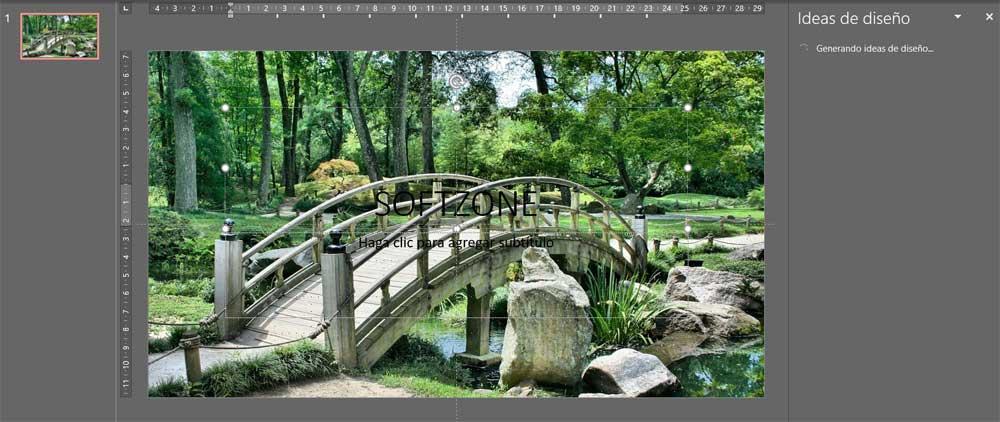Entre os muitos programas e plataformas online que podemos escolher para criar apresentações multimídia, PowerPoint é líder indiscutível do setor. Este é um programa que faz parte do Microsoft office e que nos permite realizar todo o tipo de projetos deste tipo.
A qualidade destes ou dos resultados que vamos obter aqui dependerá em grande parte do conhecimento que tivermos da aplicação e da nossa criatividade. Por padrão, encontramos um grande número de funções integradas que nos permitem trazer a nossa imaginação para obter os melhores resultados. Como muitos de vocês provavelmente já sabem, este é um programa que pode ser usado tanto em ambientes pessoais, quanto mais profissionais ou relacionados à educação.

As apresentações multimédia a que nos referimos são realizadas através de uma série de slides que projetamos um por um. Temos vários designs que podemos aplicar a cada um deles, mas então nossas tarefas de personalização no PowerPoint entram em ação. Na verdade, é a parte mais importante quando se trata de atrair a atenção mais tarde. Por isso vamos falar sobre um projeto que você pode aplicar de forma simples e que certamente será altamente atraente em cada um desses elementos. Especificamente, estamos nos referindo à possibilidade de adicionar uma imagem como plano de fundo aos slides que nós queremos.
Temos a possibilidade de usar esta foto como plano de fundo em cada slide de forma independente, ou a mesma para todos eles. Tudo vai depender da estrutura da nossa apresentação ou do conteúdo que vamos apresentar. Seja como for, o processo é muito simples e o resultado espetacular, como veremos.
Colocar uma imagem como plano de fundo de um slide no PowerPoint
A primeira coisa que devemos saber é que podemos realizar este processo tanto no desenho dos slides e quando terminarmos toda a apresentação. No entanto, é recomendável realizá-lo à medida que adicionamos novos slides e usamos essa imagem como mais um elemento do projeto. Bem, para alcançar o que estamos falando, a primeira coisa que fazemos é nos colocar no slide como tal.
Uma vez aqui, devemos clicar com o botão direito do mouse em um espaço em branco para acessar seu menu de contexto. Tenha cuidado para não clicar em algum outro objeto adicionado, mas no próprio slide. No menu contextual que veremos na tela, clique no botão Formato de fundo opção.
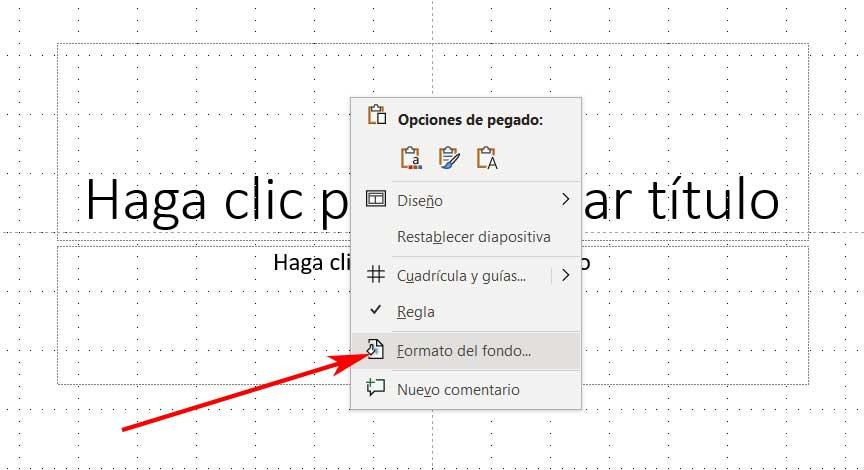
Depois disso, um novo painel será aberto no lado direito da interface principal com várias opções para usar como plano de fundo do slide. No caso em questão, optamos por Preencha com imagem ou textura . Graças a esta função temos a possibilidade de adicionar uma textura personalizada que faça parte do fundo deste elemento, ou simplesmente uma foto. Como este é o caso em questão, em seguida, temos que clicar no botão Inserir.
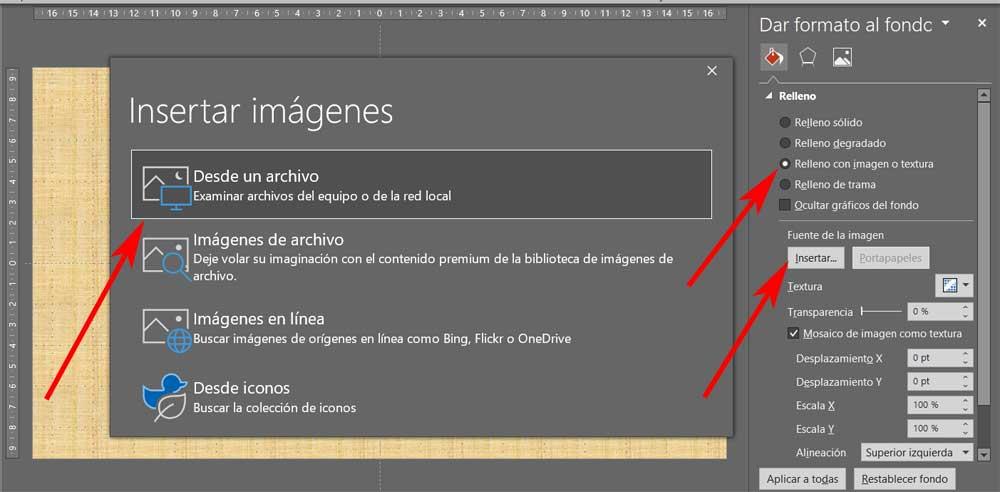
A nova janela é boa para a possibilidade de escolha a fonte a partir do qual queremos selecionar a imagem que vamos usar como plano de fundo aqui. Podemos optar por usar um arquivo que temos salvo no disco rígido , uma imagem da internet, por exemplo. Uma vez que a foto seja selecionada como tal, veremos que ela é automaticamente definir como plano de fundo no slide em que estamos localizados.